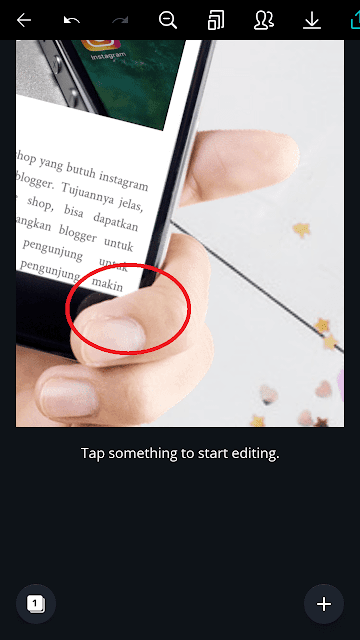Selama sebulan ini, selain bikin kelas online sendiri, saya juga sibuk ikut beberapa kelas online instagram. Setelah kelas, grup tersebut tidak dibubarkan. Keuntungannya, saya jadi bisa belajar lebih dari peserta ini untuk ngulik instagram lebih.
Salah satu postingan peserta yang bikin saya penasaran itu feed dan story yang pegang HP, terus isinya adalah testimoni customer mereka. Desainnya bisa jadi cantik sekali.
 |
| Mau bikin yang seperti ini |
Pas ditanya gimana caranya, empunya gambar menghilang. Ada beberapa orang yang kemudian coba-coba sendiri pakai PicsArt dan share hasil editing mereka. Kelihatan bagus dalam ukuran kecil, tapi kalau diamati lagi, sebetulnya ya nggak rapi-rapi amat. Maksanya masih keliatan.
Sebetulnya, desain semacam ini pernah dibagikan oleh Grace Melia. Tapi sayangnya, ini hanya untuk pengguna IOS saja. Kalau pakai android, pasti lain lagi ceritanya.
Jadi penasaran dong, gimana caranya bikin story share apapun itu pakai tampilan HP. Tapi kelihatannya nggak maksa macem contoh yang dikasih tadi. Saya ulak-ulik pakai PicsArt, failed. Terus coba pakai Canva, sama aja. Mikir lagi.
Akhirnya, nemu juga caranya yang simple tapi ciamik. Kali ini, saya akan bagikan cara sederhana untuk membuat story maupun feed di Instagram.
Persiapan
Sebelum mencoba, siapkan dulu beberapa tools dan gambar berikut.
- Aplikasi Canva
- Gambar background
- Gambar HP yang transparan dalam bentuk PNG. Ini bisa langsung download di Google. Ada banyak kok pilihannya.
- Hasil screenshoot yang ingin dibagikan
Tutorial Story dan Feed Instagram
Pastikan HPmu sudah terinstall Canva ya. Kalau sudah, buka aplikasi tersebut.Klik area berwarna putih untuk mengganti background dengan gambar atau warna yang kita inginkan.
Kali ini, kita akan menggunakan gambar. Kita bisa langsung masuk ke gallery untuk memilih gambar dari koleksi kita atau memilih dari beberapa gambar dari Canva. Klik gallery, jika gambar sudah ada di dalam gallery. Klik image, jika gambar akan diambil dari Canva.
Pilih gambar yang diinginkan.
Klik tanda + yang ada di pojok kanan bawah. Lalu, pilih gambar lagi seperti cara memilih background tadi. Kali ini gambar yang akan dipilih adalah gambar smartphone.
Atur ukuran dan posisinya sesuai dengan yang kita kehendaki.
Bila sudah, masukkan hasil screenshoot yang akan dibagikan.
Atur kembali posisinya.
Kalau kita zoom, hasilnya jadi tidak rapi. Kelihatan sekali kalau screenshotnya ditempel begitu saja. Untuk merapikan, klik titik 3 di pojok kanan atas.
Klik send to back icon yang ada di sana.
Taraaaa... Sudah jadi. Hasilnya tetap cantik dan nggak kelihatan maksa